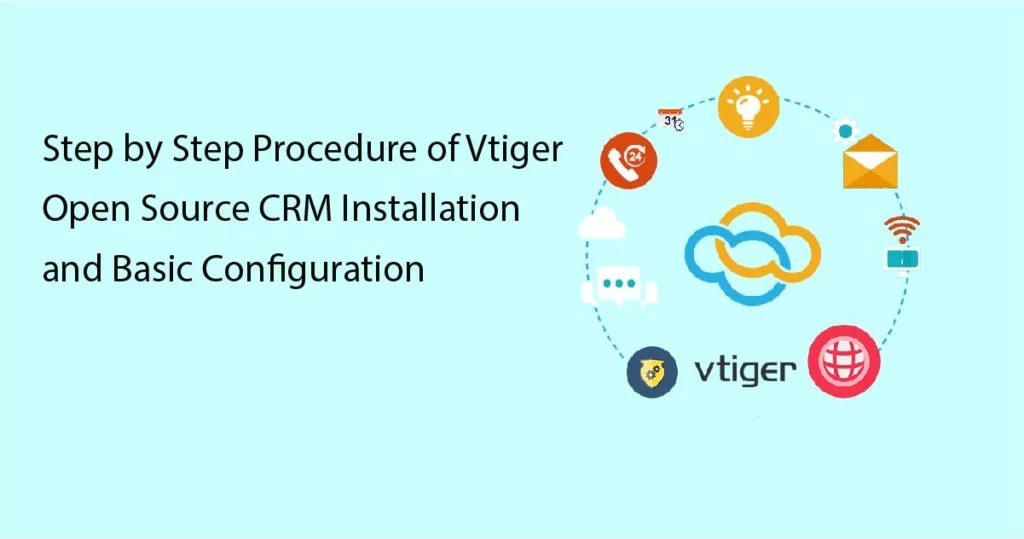
目次
VtigerオープンソースCRMは、要件を分析するために真剣な資本を必要とします。実際、ビジネス上の要求と課題を推論する必要があります。さらに、このVtigerオープンソースインストールガイドは、次の詳細なガイダンスを提供します。Vtiger CRMのインストールと基本構成。
マスターシップのバインド解除-VtigerCRMインストール
Vtiger CRMのインストールは、最近では難しくありません。明確にするために、WindowsやLinuxなど、使用しているオペレーティングシステムに関係なく。実際、VtigerオープンソースCRMインストールガイドで、さまざまな方法によるステップバイステップの説明を見つけてください。
WindowsオペレーティングシステムへのVtigerのインストール
インストーラーを使用して、ソースからVtigerオープンソースCRMをWindowsホストにインストールします。さらに、VtigerCRMをインストールするためのシステム要件と前提条件は次のとおりです。
Vtigerの要件
インストールプロセスのVtigerシステム要件は次のとおりです。
- ハードウェアの最小要件: x486 Pentium 4 以上を搭載し、256 MB の RAM と 200 MB の空きディスク容量を搭載した PC。推奨: x486 Pentium 4 (512 MB の RAM と 500 MB の空きディスク容量)。さらに、より多くのドキュメントを保存する場合は、少なくとも 1 GB をお勧めします。
- ウェブブラウザ:Google Chrome、Firefox 2。x 以上、Internet Explorer 6 および 7
- オペレーティングシステム Windows XP、2003、2007、および Vista。
VtigerオープンソースCRMのインストール前提条件
- システムに対する管理者権限が必要です。そうしないと、VtigerCRMを正しくインストールできません。
- Vtiger CRMをインストールする前に、ApacheおよびMySQLサービスを停止してください。
WindowsオペレーティングシステムへのVtigerのインストールプロセス
このインストールの条件は、Web ベースのソフトウェアが新しいソフトウェアであるということです。さらに、WindowsシステムはVtigerをホストするのに新しいので、ここでは特別なインストーラーが役立ちます。一方、Apache、PHP、およびMySQLが含まれており、すべてがVtigerCRMとともにインストールされます。
Vtiger CRMのインストール方法は?
以下は、Vtiger CRMのインストールに従うべき手順です。
- Vtiger crmの最新バージョンをからダウンロードしますhttp://sourceforge.net/
- ファイルを保存して実行し、インストール手順を開始します
- [次へ] をクリックして、インストールを続行します
- ライセンス契約を読み、[同意する]チェックボックスをクリックして[次へ]ボタンをクリックします
- 「Apache および MySQL 設定パラメータ」ページが表示されます。デフォルトでは、apache ポートは 8888 です。このポートが空いていないというメッセージが表示された場合は、別のポートを選択します。また、MySQLポートはデフォルトで33307です。このポートが空いていないというメッセージが表示された場合は、別のポートを選択します。MySQL ポート、ユーザー名、およびパスワードを入力します。デフォルトでは、ユーザー名はrootでパスワードは空ですが、必要に応じて変更して[次へ]をクリックできます
- 「ユーザーおよび通貨の構成」画面が表示されます。さらに、管理者アカウントのパスワードと管理者のメールアドレスを選択します。さらに、Vtiger CRMで使用する主要通貨を選択します
- 「Choose Install Location」ページからインストール・ディレクトリを選択します。デフォルトではc:プログラムファイルです
- [次へ]をクリックし、[スタートメニューフォルダページ]を選択します。スタートメニューフォルダを作成しない場合は、チェックボックスをクリックします。
- 次に、[インストール]ボタンをクリックしてインストールプロセスを開始します。したがって、インストールが終了したら、Vtiger CRMサーバーを起動します。さらに、コマンドウィンドウを起動します。
- これでVtigerのインストールが終了し、開始されました。最も重要なのは、構成ウィザードを使用してセクションにスキップすることです。
Windows コンピュータまたはサーバーがインストールされている Vtigerの CRMの今。さらに、インストールは事前にパッケージ化されたWindowsインストーラーを使用して完了しました。さらに、インストールウィザードの手順により、Apache Webサーバーをセットアップできました。さらに、PHPスクリプト言語とMySQLデータベースエンジンを使用できます。
WindowsにVtiger CRMをインストールする方法は?
Windows ベースの Web サーバー環境では、 取り付ける Vtigerソースコード。さらに、Apache、PHP、およびMySQLの構成とともにインストールされます。さらに、XAMPPまたはWAMPスタックがすでにインストールおよび構成されている必要があります。明確にするために、それはオープンソースソフトウェアを助けるだけです。さらに、これらに慣れていない場合は、Windowsインストーラーを使用してみてください。最も重要なことは、Apache、PHP、および MySQL の管理に関する技術的な知識が必要であることです。
ソースからWindowsにVtigerCRMをインストールするためのシステム要件
- ハードウェア– Intel x86 (512 MB 以上の RAM と 250 MB 以上のディスク容量)
- ブラウザ– Firefox 2.x以上、Internet Explorer 6および7、Google Chrome
- ウェブサーバー– Apache バージョン 2.0.40 以降または Microsoft IIS 5 以降
- データベース– MySQL バージョン 4.1.x から 5.1.x まで
- PHPの– バージョン 5.0.x から 5.2.x まで
システム構成の確認
ソースコードを取得して抽出する前に、適切なシステム構成を確認してください。
1. PHPセットアップで次の拡張機能を有効にします。
- GDの
- OpenSSLの
- IMAPの
- カール
- Zlibの
- 必須
- 随意
- 必須
- 随意
- 必須
- チャートとグラフの生成は、このライブラリに依存します
- メールサーバーをSSLで接続する必要がある場合は、OpenSSLを使用したImapを有効にする必要があります
- Webmailsモジュールはこのライブラリに依存しています
- データ転送に必要
- 圧縮用
2. PHP設定ファイル(php.ini)が推奨値を満たしていることを確認します。
変数
zend.ze1_compatibility_mode
allow_call_time_reference
error_reporting
safe_mode
display_errors
file_uploads
max_execution_time
memory_limit
log_errors
output_buffering
register_globals
short_open_tag
価値
オフ
オン
E_WARNING & ~E_NOTICE
オフ
オン
オン
600
32M 閲覧数
オフ
オン
オフ
オン
3. Vtiger CRMの最新バージョンのソースコードをダウンロードします。
4.ダウンロードしたファイルをApacheのルートWebディレクトリに抽出します。このtar.gzファイルを抽出するには、Windows 7zipプログラムが必要です。
5. 次のファイルとフォルダ、およびそれらのすべてのサブディレクトリに対する読み取りおよび書き込みアクセス権をWebサーバーユーザーに付与します。
ファイル、フォルダ、サブディレクトリ:
config.inc.php
tabdata.php
install.php
test/user/
parent_tabdata.php
キャッシュ
貯蔵/
取り付ける/
キャッシュ/画像/
user_privileges/
スマーティ/キャッシュ/
テスト/連絡先/
キャッシュ/インポート/
モジュール/メール/テンプレート/
テスト/ロゴ/
スマーティ/templates_c/
cron/modules/
test/vtlib/
モジュール/
バックアップ/
Smarty/テンプレート/モジュール/
テスト/WordTemplateDownload/
ログ/
モジュール/ウェブメール/tmp/
テスト/製品/
6.ブラウザで、Vtiger CRMを抽出したindex.phpファイルに移動して、構成ウィザードを続行します。「Using the Configuration Wizard」のセクションに進んで続行します。
これで、Vtiger CRMのソースコードがWindowsコンピューターまたはサーバーに手動でダウンロードおよびインストールされます。
LinuxオペレーティングシステムへのVtigerオープンソースCRMのインストール
Linuxオペレーティングシステムには、多くのディストリビューションとさまざまなバージョンがあります。Vtiger CRMは、オープンソースCRMソフトウェアの使用の要点がすでに含まれているLAMPスタックを使用してLinuxホストにインストールできます。大規模なコミュニティがあり、使いやすい最も一般的に使用されるバージョンはUbuntuであり、PHPとVtigerの互換性のあるバージョンが含まれているため、Lucid Lynxと呼ばれる最新の長期サポート(LTS)リリースが使用されます。すべての手順はコマンドラインを使用して提供され、デスクトップでこれらの正確な手順を使用することをお勧めします。
Linuxにインストールするためのシステム要件
- ハードウェア – 最小: 256 MB の RAM と 200 MB の空きディスク容量を備えた x 486 Pentium 4 以上の PC。推奨: x486 Pentium 4 (512 MB の RAM、500 MB の空きディスク容量、1 GB のメモリを強く推奨)
- Webブラウザ– Google Chrome、Firefox 1.5.x以降
- オペレーティングシステム– Debian 4.0 / 5.0、Centos up-5.2、Fedora Core 6/9(UbuntuはDebianベースのシステムです)。
ソースからLinuxにVtigerオープンソースCRMをインストールする
Ubuntu Linux 10.04 LTSシステムにVtigerをインストールして構成するには、必要なApache、PHP、およびMySQLパッケージをインストールしてから、Vtigerソースコードをインストールします。以前のバージョンのUbuntuが正常に動作する保証はありません。うまくいかない場合は、Ubuntuのバージョンをアップグレードするか、最新バージョンをダウンロードしてインストールしてください。
Ubuntu Linuxでインストールを実行するためのパッケージをインストールするapt-getプロセスに精通してください。パッケージはインターネット経由でUbuntuサーバーからインストールされるため、Ubuntuコンピューターをインターネットに接続します。Vtiger CRMは、Linuxシステムに技術に精通した人がインストールおよび構成できます。インストールは、テスト済みの手順を実行してインストールすることによってのみ成功します。
VtigerオープンソースCRMを始めましょう
連絡先、リード、アカウントなど、会社関連のデータをすべて入力し始めます。
A. 会社データの入力
会社のデータを入力するのは、設定から最初に行うことです。このデータは、テンプレートメールや、請求書や発注書などのPDFドキュメントなどのシステム通信に使用されます。
B. 顧客データのインポート
これで、顧客データのインポートを開始する準備ができたので、いくつかのリードのインポートを開始します。このプロセスは、リード、アカウント、取引先責任者、および商談のインポートでも同じです。インポートできるのは、.csvファイル(カンマ区切り値)のみで、ExcelファイルをCSV形式で保存してからインポートしてください。また、データに意味のあるヘッダーを含めるのにも役立ちます。これにより、データマッピングプロセスが容易になります。すべてをインポートする前に、いくつかのレコードだけをインポートしてみて、すべてが正しくマッピングされていることを確認してください。また、すべての値をカンマで囲む CSV ファイル形式を使用して、カンマを含めることができるようにします。意味のあるヘッダーでCSVファイルをきちんと準備し、Sales |リード。リードの一部はVtigerにインポートされています。同じプロセスを使用して、取引先、取引先責任者、および商談をインポートします。それぞれに、処理する一意のフィールド セットがあります。
C. ユーザーの作成と設定
権限 Vtigerでは、非常にスマートな役割ベースのセキュリティモデルが利用可能です。ユーザーは、次の異なるアクセス権で作成できます。
- フル アクセス権を持つユーザーを作成する
- 特定のモジュールへのユーザーのアクセスを制御する
- 特定のフィールドへのアクセスを制限する
複雑な権限構造を作成するには、構造に含めることができるカスタムフィールドを作成します。ユーザー・モデルは、プロファイル、ロール、およびユーザーで構成されます。デフォルトでは、Vtigerには管理者、営業、サポート、ゲストの4つのプロファイルがあります。チームに関連するプロファイル、役割、およびユーザーを作成して、Vtiger CRMでチームを設定します。
ユーザー権限の設定
営業マネージャーにフルアクセス権を設定し、営業担当者に営業プロファイルへの部分的なアクセス権を設定します。「設定」 |[プロファイル] をクリックし、[新しいプロファイル] ボタンをクリックします。すべてに対する閲覧のみのアクセス権を持つユーザーを作成します(投資家など)。また、リードを送信するパートナー会社があり、リードの表示/作成/編集アクセス権をパートナーに付与したい場合もあります。
D. 電子メールの構成
Vtiger CRMは、カレンダーイベント通知、ワークフローによって生成されたメッセージなど、電子メールメッセージを随時自動的に送信します。[設定] セクションで送信サーバーの設定を構成します。初めてでない場合は[編集]ボタンをクリックし、GmailのSMTPサーバー。Gmailメールサービスを使用していない場合は、ポート番号を指定せずに[保存]をクリックします。これで、Vtiger CRMが送信メッセージを送信する準備が整いました。
メールクライアントの設定
Vtiger内からの受信メールをチェックアウトするようにWebメールクライアントを設定します。マイホームページへ|初めての場合は、Webメールとリンク受信メールサーバー設定。初めてログインしない場合は、メールサービスプロバイダー、社内のITマネージャー、またはシステム管理者からIMAPサーバー情報を入手してください。サーバー名/IPアドレスやSSLオプションなど、必要な情報をすべて入力し、[保存]をクリックします。今すぐ私のホームページからVtigerを離れることなく、受信トレイでメールを表示します|ウェブメール。
提出プロセス:基本ステップ
Vtiger CRMバックアップの構成
Vtigerに投資された情報と時間を保護するようにバックアップを構成します。Vtigerのバックアップ機能は、Vtiger CRMで設定されたデータとプロセスを保護します。「設定」 |バックアップサーバーを作成し、バックアップフォルダを作成してローカルバックアップを初期設定します。その場所を「バックアップ・サーバー」画面の「バックアップ・ロケーション」フィールドに入力します。FTP サーバーへのバックアップを設定して、データベースのオンサイト バックアップとオフサイト バックアップを作成します。FTPホスティングプロバイダーのシステム管理者またはIT担当者からFTPサーバーの詳細を入手してください。VtigerオープンソースCRMは、オンサイトとオフサイトでバックアップする準備が整いました。
設定ファイルと保存されたドキュメントは、このプロセスではバックアップされません。Vtiger CRMのファイルシステム全体のバックアップは、システム管理者が定期的なバックアップスケジュールの設定を通じて実行できます。CRMデータは、ローカルでホストされているコンピューター上のフォルダーにバックアップされます。リモートFTPサーバーのバックアップは、Vtiger CRMがホストする場所からの物理的な災害からデータを保護します。
よくある質問(FAQ)
UbuntuにVtigerCRMをインストールする方法
以下の手順に従って、UbuntuにVtigerCRMをインストールします。
パッケージインデックスの更新:次のコマンドを実行して、Ubuntuシステムのパッケージインデックスが最新であることを確認します。
sudo aptアップデート
LAMPスタックのインストール:Vtiger CRMにはLAMP(Linux、Apache、MySQL、PHP)スタックが必要です。次のコマンドを使用して、Apache、MySQL、およびPHPを必要なモジュールとともにインストールします。
sudo apt apache2 mysql-server php libapache2-mod-php php-mysql php-curl php-gd php-imagick php-recode php-tidy php-xmlrpc php-mbstring php-xml php-bcmath
MySQLの構成:MySQLのインストールを保護し、VtigerCRMのデータベースを作成します。以下のコマンドを実行した後、プロンプトに従ってください。
汗をかくmysql_secure_installation
Vtiger CRMデータベースを作成する: MySQL シェルにログインします。
sudo mysql – Deルート – p
次に、Vtiger CRMのデータベースとユーザーを作成します。
データベースを作成 vtigerdb;
‘your_password’ で識別されるユーザー ‘vtigeruser’@’localhost’ を作成します。
vtigerdb.*に対するすべての権限を付与します TO ‘vtigeruser’@’localhost’;
フラッシュ特権;
出口;
VtigerCRMをダウンロード:Vtiger CRMをダウンロードするディレクトリに移動し、公式Webサイトから最新バージョンをダウンロードするか、wgetを使用します。
wget https://sourceforge.net/projects/vtigercrm/files/vtiger%20CRM%207.3.0/Core%20Product/vtigercrm7.3.0.tar.gz
ダウンロードしたファイルを抽出します:
tar -xvzf vtigercrm7.3.0.tar.gz
ファイルを Apache ルートディレクトリに移動する:抽出したVtigerCRMファイルをApacheルートディレクトリに移動します。
バッシュ
sudo MV vtigercrm /var/www/html/
権限の設定:Vtiger CRMディレクトリに適切な権限を設定します。
sudo chown -R www-data:www-data /var/www/html/vtigercrm/
sudo chmod -R 755 / var / www / html / vtigercrm /
Apache の再起動: Apache を再起動して、変更を有効にします。
sudo systemctl restart apache2
完全なインストール: Web ブラウザーを開き、http://your_server_ip/vtigercrm/ (英語).画面の指示に従って、インストールプロセスを完了します。以前に作成したデータベースの詳細が必要になります。
インストールが完了したら、Vtiger CRMインスタンスにログインして使用を開始できます。
Vtiger 8のインストール方法は?
Vtiger CRM 8のインストールプロセスは、前に概説した一般的な手順と似ています。上記のステップバイステップの手順に従って、Vtiger8をダウンロードしてインストールできます。
Vtiger CRMは無料ですか?
Vtiger CRMは、無料版と有料版の両方で利用できます。Community Edition は無料でオープンソースですが、Professional Edition と Enterprise Edition はサブスクリプション料金で追加機能とサポートを提供します。
なぜVtiger CRMを使用するのですか?
Vtiger CRMは、リード管理、連絡先管理、販売自動化、カスタマーサポート、マーケティング自動化、カスタマイズオプションなど、さまざまなメリットを提供します。これにより、企業は販売および顧客関係管理プロセスを合理化し、効率と生産性を向上させることができます。
CentOS 8にVtiger CRMをインストールする方法は?
CentOS 8でのVtiger CRMのインストールプロセスは、Ubuntuで概説されている手順と似ています。同じ手順に従って、CentOS8パッケージおよびリポジトリとの互換性を確保できます。
以下は、CentOS8にVtigerCRMをインストールするためのステップバイステップの手順です。
ステップ1:システムパッケージの更新: 新しいソフトウェアをインストールする前に、システムのパッケージリポジトリとインストール済みパッケージを更新することをお勧めします。
sudo dnfアップデート
ステップ 2: LAMPスタックのインストール:Vtiger CRMにはLAMP(Linux、Apache、MySQL、PHP)スタックが必要です。Apache、MySQL、PHP、およびその他の必要なPHP拡張機能をインストールします。
sudo dnf インストール httpd mariadb-server php php-mysqlnd php-json php-gd php-mbstring php-xml
ステップ3:ApacheとMariaDBの起動と有効化: Apache および MariaDB (MySQL) サービスを開始し、起動時に開始できるようにします。
バッシュ
sudo systemctl start httpd mariadb
sudo systemctl enable httpd mariadb
ステップ4:安全なMySQLインストール: MySQL の安全なインストール スクリプトを実行して、MariaDB のインストールを保護します。
汗をかくmysql_secure_installation
プロンプトに従って、root パスワードの設定、匿名ユーザーの削除、リモート root ログインの禁止、およびテスト・データベースの削除を行います。
ステップ5:Vtiger CRMのMySQLデータベースとユーザーを作成する: MySQL シェルにログインします。
sudo mysql – Deルート – p
Vtiger CRMの新しいデータベースとユーザーを作成し、必要な権限を付与します。
データベースの作成 vtigerdb 文字セット utf8mb4 照合 utf8mb4_unicode_ci;
‘your_password’ で識別されるユーザー ‘vtigeruser’@’localhost’ を作成します。
vtigerdb.*に対するすべての権限を付与します TO ‘vtigeruser’@’localhost’;
フラッシュ特権;
出口;
ステップ6:Vtiger CRMをダウンロードして抽出する:Vtiger CRMをダウンロードするディレクトリに移動し、Vtiger Webサイトから最新バージョンをダウンロードします。
wgetの https://www.vtiger.com/open-source-crm/download-open-source/
ダウンロードしたファイルを抽出します。
タール -xvzf vtigercrm-*.tar.gz
ステップ7:Vtiger CRMファイルをApacheドキュメントルートに移動する:抽出したVtigerCRMファイルをApacheドキュメントルートディレクトリに移動します。
sudo mv vtigercrm/* /var/www/html/
ステップ8:正しい権限を設定する:Vtiger CRMディレクトリに適切な権限を設定します。
アパッチ:Apache/var/o/html/
sudo chmod -R 755 /var/www/html/の
ステップ9:Apache を構成する:VtigerCRM用の新しいApache構成ファイルを作成します。
sudoナノ/ etc / httpd / conf.d / vtigercrm.conf
次の設定を追加します。
<ディレクトリ /var/www/html>
オプション FollowSymLinks
すべて上書きを許可
すべての許可が必要
</Directory>
ファイルを保存して閉じ、Apacheを再起動します。
sudo systemctl restart httpd
ステップ10:完全なインストール: Web ブラウザーを開き、http://your_server_ip/ (英語).画面の指示に従って、VtigerCRMのインストールを完了します。インストール プロセス中に以前に作成したデータベースの詳細を指定します。
インストールが完了すると、CentOS8でVtigerCRMが稼働します。その後、ログインして、要件に応じて構成を開始できます。
Vtigerモジュールを作成するにはどうすればよいですか?
モジュールビルダー機能を使用して、VtigerCRMでカスタムモジュールを作成できます。これにより、モジュールのカスタム項目、レイアウト、関連リストを定義できます。
Vtiger CRMはどのように機能しますか?
Vtiger CRMは、顧客データを一元化し、販売プロセスを合理化し、チーム内のコミュニケーションとコラボレーションを促進することで機能します。リード、連絡先、アカウント、営業案件などを管理するためのツールを提供し、企業が顧客関係を効果的に追跡および育成するのに役立ちます。
Vtigerにデータをインポートするにはどうすればよいですか?
インポート機能を使用して、VtigerCRMにデータをインポートできます。
- データをインポートするモジュールに移動します。たとえば、連絡先などです。
- 上部のサイドバーにある[インポート]をクリックします
- 互換性のある形式 (CSV など) でデータを準備し、インポート プロセス中にフィールドをマップする必要があります。
- 完了したら、インポートをクリックします。
CentOS 7にVtigerをインストールする方法は?
CentOS 7へのVtiger CRMのインストールは、CentOS8またはUbuntuへのインストールと同様のプロセスに従います。前述の手順を参照して、CentOS 7 パッケージの名前と構成に必要な調整を行うことができます。
Vtigerをバックアップするにはどうすればよいですか?
Vtiger CRMデータベースとファイルをバックアップするには、データベースのデータベースバックアップツール(mysqldumpなど)を使用し、VtigerCRMディレクトリをアーカイブします。定期的にスケジュールされたバックアップは、データのセキュリティと整合性を確保するのに役立ちます。
Vtigerでワークフローを作成するにはどうすればよいですか?
ワークフロー管理機能を使用して、Vtiger CRMでワークフローを作成できます。これにより、メールの送信、レコードの更新、タスクの割り当てなど、事前定義されたトリガーと条件に基づいてプロセスを自動化できます。
Vtiger CRMでワークフローを作成するには、
- VtigerCRMにログインします
- [設定]-[CRM設定]>に移動します。
- ワークフローの選択
- [ワークフロー] ページで、右隅にある [+ 新しいワークフロー] をクリックします
- ワークフロー名、ワークフロー条件、およびワークフローアクション(ワークフロー条件がトリガーされたときに実行されるアクション)を指定します
- 完了したら、[ワークフローの作成]をクリックします。
Vtigerにユーザーを追加するにはどうすればよいですか?
[ユーザー管理]セクションからVtigerCRMにユーザーを追加できます。
- 左側のメニューからVtigerCRMメニューに移動します
- [ユーザー管理]セクション->[新しいユーザーを追加]をクリックします
- ここでは、新しいユーザーアカウントの作成、ロールと権限の割り当て、さまざまなモジュールや機能へのユーザーアクセスの管理を行うことができます。
Ubuntuサーバーにソフトウェアをインストールする方法は?
Ubuntu Serverにソフトウェアをインストールするには、通常、パッケージマネージャー(apt)を使用して目的のパッケージを検索してインストールする必要があります。次のようなコマンドを使用できますsudo aptアップデートパッケージリストを更新し、sudo aptインストール<package_name>ソフトウェアをインストールします。または、ソフトウェアをソースから直接ダウンロードし、開発者が提供するインストール手順に従うこともできます。
まとめ
VtigerオープンソースCRMは、指定された指示の助けを借りて、最初の試行でインストールできます。インストールして設定したら、データを入力して回避策を講じて開始します。日常のビジネスライフでVtigerオープンソースCRMを簡単に使用し始め、会社のデータを最新の状態に保ち、レポートの情報を手元に置いてください。WordPress、VtigerCRM、SuiteCRM、およびその他のオープンソースを介して製品を構築しています。としてご参加くださいリセラーパートナー.この記事では、VtigerオープンソースCRMのインストールと構成の各ステップについて説明します。バンドルパックでさまざまなVtigerオープンソースCRM拡張機能を今すぐ入手してください。ご質問やお問い合わせがございましたら、お問い合わせください[email protected]



